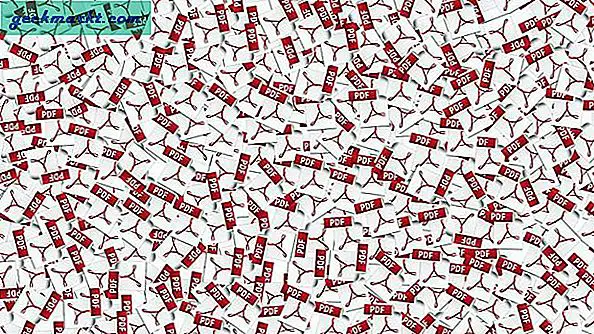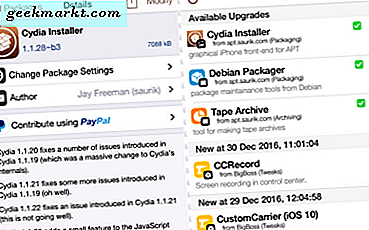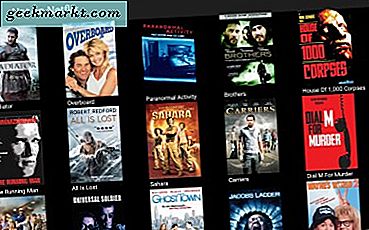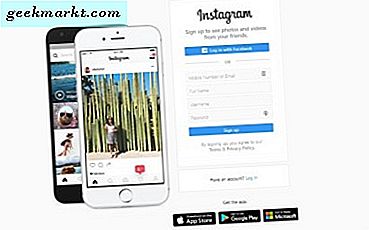
Instagram có thể được thiết kế chủ yếu cho di động nhưng điều đó không có nghĩa là bạn không thể sử dụng nó trên máy tính. Giống như hầu hết các mạng xã hội, Instagram nhận ra rằng cơ sở người dùng rộng hơn của nền tảng của họ, càng nhiều người sẽ sử dụng nó. Với ý nghĩ đó, đây là cách đăng ký và sử dụng Instagram trên PC.
Thành thật mà nói, quá trình này giống nhau trên máy tính như trên điện thoại hoặc máy tính bảng. Chỉ có bạn truy cập Instagram thông qua trình duyệt của bạn trên PC chứ không phải ứng dụng. Giao diện và cảm nhận của Instagram cũng giống nhau. Nếu bạn sử dụng Windows 10, có một ứng dụng để có sự khác biệt rất ít.
Nhược điểm duy nhất với việc sử dụng một máy tính không có ứng dụng Instagram là bạn không thể chính thức tải hình ảnh từ máy tính lên Instagram. Rõ ràng điều này là do nền tảng không muốn bạn tải lên hình ảnh mà bạn đã dành buổi chiều Photoshopping và hiển thị các nhiếp ảnh gia khác trên trang web. Cho dù đó là sự thật hay không không quan trọng. Không có sự hỗ trợ chính thức cho việc tải lên hình ảnh từ máy tính, nhưng có một cách giải quyết là loại hoạt động.

Đăng ký Instagram trên PC
Việc đăng ký và sử dụng Instagram trong trình duyệt là một trải nghiệm đơn giản phù hợp nhất với những người không thích nheo mắt ở màn hình nhỏ.
- Điều hướng đến trang web Instagram.
- Điền vào biểu mẫu trên trang chính hoặc sử dụng Facebook.
- Hoàn thành hồ sơ của bạn nếu bạn không sử dụng Facebook.
- Khám phá nền tảng!
Nếu bạn quyết định sử dụng ứng dụng Windows 10, quá trình này giống nhau.
Nhập 'insta' vào hộp Tìm kiếm Windows / Cortana và chọn Instagram. Nếu Instagram không xuất hiện, hãy vào Windows Store và cài đặt nó. Nó miễn phí. Sau đó làm theo quy trình trên để tham gia bằng PC của bạn. Mặc dù là một ứng dụng, bạn vẫn không thể tải lên hình ảnh bằng cách sử dụng tính năng này.

Sử dụng Instagram trên PC
Ngoại trừ việc tải lên hình ảnh, duyệt và khám phá Instagram cũng giống nhau trên các thiết bị. Trang chính vẫn hiển thị nguồn cấp dữ liệu của bạn và bạn có các biểu tượng để khám phá, đọc thông báo và kiểm tra hoặc thay đổi tiểu sử của bạn. Bạn cũng có thể tải xuống hình ảnh nếu muốn.
Instagram là ứng dụng Windows 10 duy nhất mà tôi thực sự sử dụng. Trong khi điện thoại của tôi hoàn toàn khả dụng, tôi thích màn hình lớn hơn và ứng dụng hoạt động tốt.
Tải hình ảnh lên Instagram từ PC của bạn
Như đã đề cập, Instagram không chính thức hỗ trợ tải lên hình ảnh từ bất cứ thứ gì khác ngoài điện thoại thông minh. Mục đích là để giới thiệu hình ảnh được chụp bằng điện thoại của chúng tôi chứ không phải là các bức ảnh chuyên nghiệp đã được chỉnh sửa và cải thiện vượt quá mọi sự công nhận.
Nhưng có cách giải quyết. Cách dễ nhất có thể là tải hình ảnh của bạn lên bộ nhớ đám mây từ PC của bạn. Sau đó truy cập bộ nhớ đám mây đó từ điện thoại của bạn, sao chép các tệp vào điện thoại hoặc tải chúng trực tiếp lên bằng ứng dụng Instagram.
Người dùng Chrome có thể sử dụng các công cụ dành cho nhà phát triển để truy cập chức năng của trình tải lên hình ảnh. Tôi đã tìm thấy điều này để được đánh và bỏ lỡ. Nó không hoạt động trên máy tính gia đình của tôi nhưng trên máy tính của tôi.
- Mở Instagram trong Chrome,
- Nhấp chuột phải vào bất kỳ đâu trên trang và chọn Kiểm tra.
- Chọn biểu tượng máy tính bảng nhỏ ở trên cùng của menu kiểm tra mới ở bên phải. Chế độ xem trong ngăn bên trái sẽ chuyển sang chế độ xem trên thiết bị di động.
- Biểu tượng tải lên máy ảnh giờ đây sẽ xuất hiện khi bạn điều hướng trang web.
Tôi đã có thành công hạn chế với điều này nhưng mileage của bạn có thể khác nhau.
Ngoài ra còn có một cách giải quyết cho người dùng Safari nhưng tôi đã không thể kiểm tra nó.
- Điều hướng đến Tùy chọn và Nâng cao trong Safari.
- Chọn Hiển thị menu Phát triển trong thanh trình đơn.
- Đóng Safari và mở lại một phiên Riêng tư.
- Chọn Phát triển, Tác nhân người dùng và Safari - iOS 10 - iPhone.
- Đăng nhập vào Instagram và bạn sẽ thấy biểu tượng camera ở phía dưới giống như trên thiết bị di động.
Ngoài ra còn có các tiện ích mở rộng trình duyệt và ứng dụng Windows 10 của bên thứ ba có thể phá vỡ các hạn chế này. Tiện ích mở rộng của Chrome Chrome IG Story cho phép truy cập đầy đủ vào các câu chuyện từ trình duyệt của bạn. Điều này lý tưởng để khám phá và tải xuống hình ảnh. Ứng dụng Windows Store InstaPic là một giải pháp cho ứng dụng Instagram cho phép bạn tải lên hình ảnh từ máy tính của mình. InstaPic là một lỗi nhỏ nhưng là cách duy nhất tôi biết để tải lên hình ảnh mà không cần một điện thoại thông minh.
Đó là một Instagram xấu hổ giới hạn tải lên hình ảnh chỉ cho người dùng ứng dụng di động nhưng đó là cách nó được. Bạn có biết bất kỳ cách nào khác xung quanh hạn chế này không? Nói về chúng dưới đây nếu bạn làm!